Kot strokovnjak za IT vedno iščem nove načine za popestritev besedilnih dokumentov. Eden mojih najljubših učinkov je učinek 3D besedila. Tukaj je opisano, kako ustvarite učinek 3D besedila v Wordu: 1. Začnite z ustvarjanjem novega Wordovega dokumenta. 2. Vnesite besedilo v dokument. 3. Izberite besedilo, na katerega želite uporabiti učinek. 4. Pojdite na zavihek Oblika. 5. V razdelku Besedilo kliknite spustni meni Učinek besedila. 6. Izberite možnost 3D Besedilo. 7. Med možnostmi, ki se prikažejo, izberite želeni učinek. 8. Kliknite V redu. Vaše besedilo bo zdaj imelo 3D učinek! Eksperimentirate lahko z različnimi učinki, da poiščete tistega, ki izgleda najbolje.
Microsoft Word ni samo platforma za urejanje dokumentov, ampak tudi možnost prilagajanja slik in besedila. V programu Microsoft Word lahko ljudje svojim slikam dodajo umetniške učinke in besedilu zanimive učinke. Vašim slikam ali besedilu morda ne bo dodal animacije, kot to počne PowerPoint, vendar ustvari učinke, ki jih je mogoče postaviti v knjižico, brošuro, plakat itd. V tem priročniku bomo razložili, kako ustvarite učinek 3D besedila v programu Microsoft Word .

Kako ustvariti 3D besedilni učinek v Wordu
Za ustvarjanje učinka 3D besedila v Wordu sledite tem korakom:
odpiranje besede v varnem načinu
- Zaženite Microsoft Word.
- V dokument vstavite besedilno polje.
- Uredite besedilno polje ter spremenite slog in barvo pisave.
- Kliknite zavihek Oblika oblike, kliknite gumb Polnilo oblike in izberite Brez polnila.
- Nato kliknite gumb Oris oblike in izberite Brez orisa.
- Pojdite na zavihek Format Shape in kliknite gumb Text Effects, premaknite miškin kazalec nad Rotate 3D in izberite učinek 3D.
- Znova kliknite gumb Učinek besedila, premaknite miškin kazalec nad Vrtenje 3D in izberite Možnosti vrtenja 3D.
- Kliknite zavihek Možnosti besedilnih učinkov in nato kliknite gumb Besedilni učinki.
- Spremenite Dept na 100 pt v razdelku 3-D Format in spremenite tudi barvo Depth.
- Kliknite gumb Material in izberite Ravno.
- Kliknite gumb Osvetlitev in spremenite osvetlitev v ravno.
- Kliknite zavihek Oblika oblike in kliknite gumb Polnilo besedila, da izberete barvo, ne da bi spremenili barvo globine.
kosilo Microsoft Word .
Spremeni barvo ozadja (izbirno)
Zdaj prilepite besedilno polje v dokument.
Če želite besedilno polje vstaviti v dokument, pojdite na vstavi pritisni gumb Besedilno polje gumb in izberite Nariši besedilno polje iz menija. Zdaj narišite polje z besedilom na dokumentu.
Zdaj uredite besedilno polje tako, da izberete pisavo besedila in povečate velikost pisave besedila.
Zdaj želimo odstraniti polnilo in obris besedilnega polja.
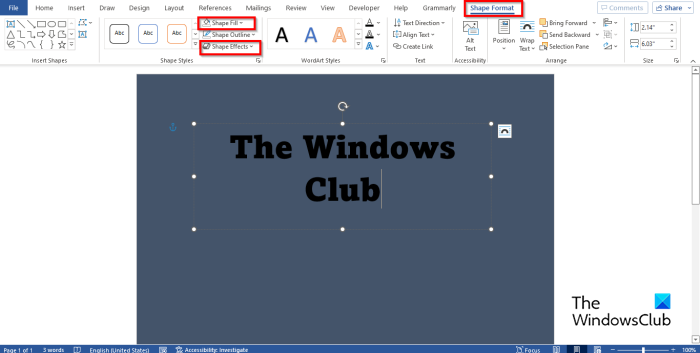
Kliknite Format obrazca (prepričajte se, da je besedilno polje izbrano). Polnjenje oblike gumb in izberite Brez nadeva , nato pritisnite obris oblike gumb in izberite Brez obrisa iz menija. Opazili boste, da se bo besedilo zlilo z ozadjem strani in obris besedilnega polja bo izginil.
brezplačni urejevalnik besedil 10
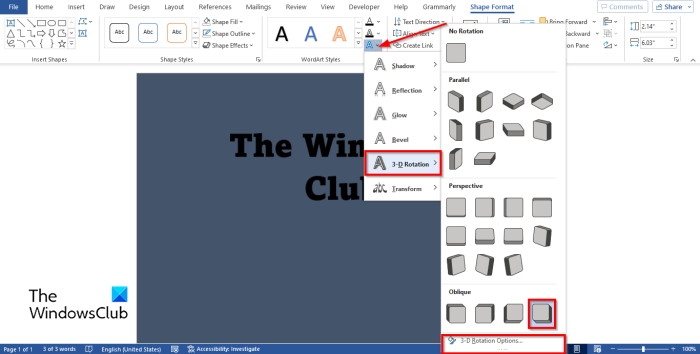
Pojdi do Format obrazca zavihek in kliknite Besedilni učinki gumb, postavite kazalec na 3D vrtenje in izberite učinek 3D. V tej lekciji izbiramo Desni poševni gumb .
Ponovno pritisnite gumb, premaknite miškin kazalec nad 3D vrtenje in izberite Možnosti 3D vrtenja .
A Oblika obrazca plošča se bo odprla.
adw čistejša mnenja
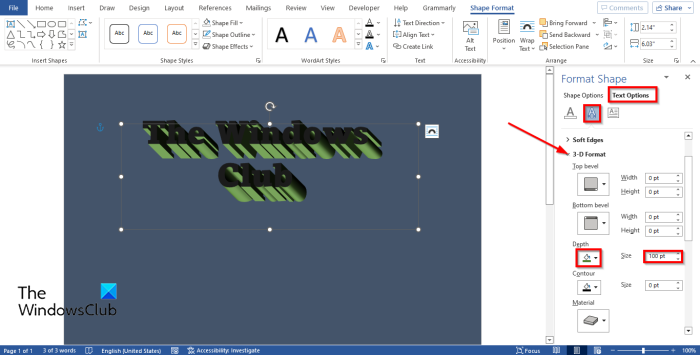
Kliknite Možnosti besedilnih učinkov nato kliknite Besedilni učinki gumb.
Kliknite 3D format razdelek in sprememba Globina Za 100 točk .
Barvo globine lahko spremenite tudi tako, da kliknete barvni gumb in izberete barvo.
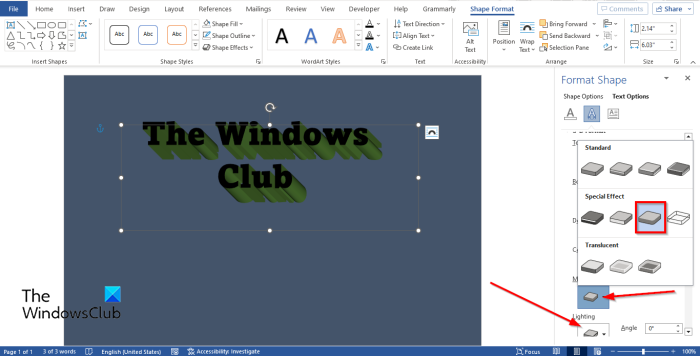
Še vedno pod 3D format kliknite na Material gumb in izberite Stanovanje .
Kliknite tudi gumb Razsvetljava in spremenite osvetlitev v Stanovanje .
Zapri Oblika Oblika zavihek
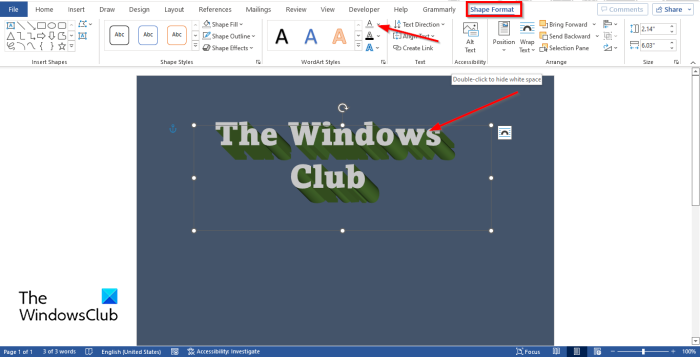
Če želite spremeniti barvo pisave, ne da bi spremenili barvo globine na dnu. Kliknite Format obrazca zavihek in kliknite Polnjenje besedila gumb noter Slogi WordArt skupino, da izberete barvo.
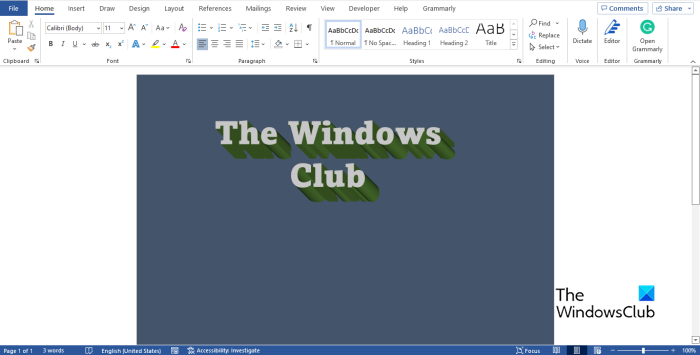
Zdaj smo v PowerPointu ustvarili učinek 3D besedila.
Kaj je 3D besedilo?
3D se nanaša na tri prostorske dimenzije, in sicer na širino, višino in globino. 3D je znan tudi kot 3D. 3D besedilo je besedilo s 3D učinkom. Ljudje bodo uporabili 3D učinek na svojem besedilu, da mu dajo edinstven ali umetniški videz, tako da ne bo videti preprosto.
PREBERI : Kako v programu Microsoft Word razdeliti stran na 4 dele
Windows 10 dovoljenja za ponastavitev -
Kako doseči 3D učinek v besedilu?
V programu Microsoft Word lahko besedilu dodate preprost 3D učinek:
- Na zavihku Vstavi kliknite gumb WordArt in izberite slog WordArt.
- Uredite WordArt.
- Kliknite zavihek Oblika oblike in kliknite gumb Besedilni učinki v skupini Slogi WordArt.
- Premaknite miškin kazalec nad 3-D vrtenje in v meniju izberite učinek 3D besedila.
PREBERI : Kako zrcaliti sliko v programu Microsoft Word
Upamo, da razumete, kako ustvariti učinek 3D besedila v programu Microsoft Word.















